win10如何显示文件扩展名 win10怎么显示文件后缀
更新时间:2023-11-24 11:44:00作者:zheng
有些用户想要设置显示win10电脑的文件扩展名,方便自己在管理电脑文件时分辨文件类型,但不知道怎么设置,今天小编教大家win10如何显示文件扩展名,操作很简单,大家跟着我的方法来操作吧。
具体方法:
1、如下图可以看到了文件,在这里文件看到了。而扩展名没有看到。
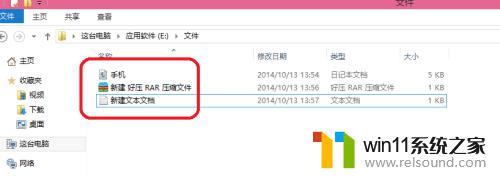
2、单击"查",选择”选项”。
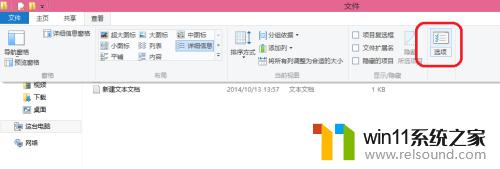
3、出现了文件夹选项,单击“查看”。
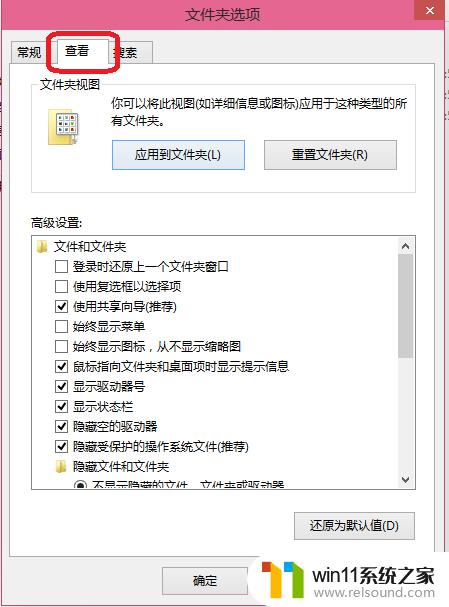
4、在选择不要勾,“隐藏已知文件类型的扩展名。在单击”确定“。
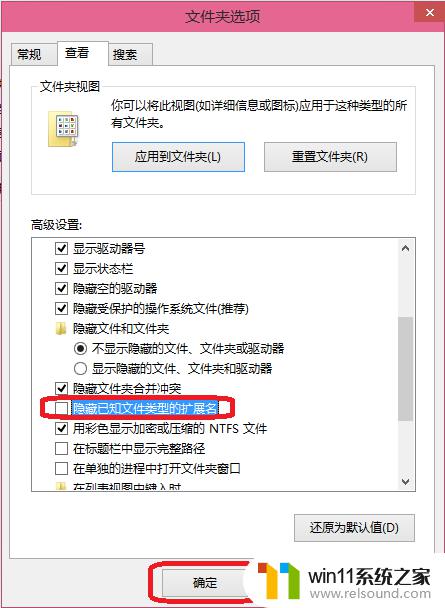
5、如下图可以看到了.jnt、rar、txt、文件扩展名。
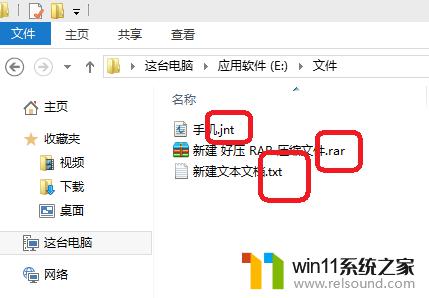
以上就是win10如何显示文件扩展名的全部内容,有遇到这种情况的用户可以按照小编的方法来进行解决,希望能够帮助到大家。
win10如何显示文件扩展名 win10怎么显示文件后缀相关教程
- windows10怎么显示文件后缀名 windows10如何显示文件后缀名格式
- win10隐藏文件显示怎么设置 win10隐藏文件夹如何显示出来
- win10音量图标空白怎么办 win10不显示音量图标的解决方法
- win10设置显示器亮度的方法 win10显示器亮度怎么调节
- win10窗口显示不完整
- win10删除桌面文件需要刷新才会消失如何解决
- win10管理员权限删除文件夹的解决方法 win10需要权限才能删除文件怎么办
- windows10怎么给文件夹设置密码 windows10电脑文件夹怎么设置密码
- windows10怎么共享文件夹 windows10共享文件夹在哪里设置
- win10游戏存档在c盘哪个文件夹
- win10不安全连接怎么设置为安全
- win10怎么以兼容模式运行程序
- win10没有wlan连接选项
- 怎么检查win10是不是企业版
- win10怎么才能将浏览过的记录不自动保存
- win10无法打开gpedit.msc
win10系统教程推荐